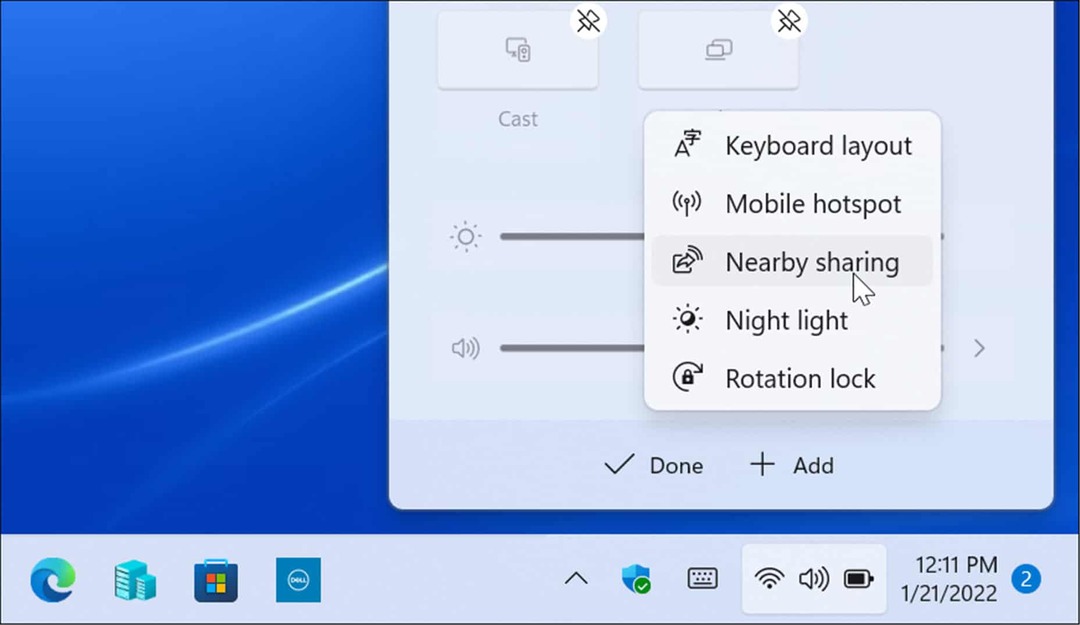قم بتمكين جدار حماية برامج OS X
الأمان السراج العاشر تفاحة ماك / / March 18, 2020
على الرغم من أن مستخدمي Apple لا يرغبون في الاعتراف بذلك ، إلا أن أجهزة Mac عرضة للهجمات الخبيثة. لقد عرف مستخدمو Windows لفترة طويلة مدى أهمية تمكين جدار حماية Windows. هناك أيضًا برنامج جدار حماية مدمج في OS X. إليك كيفية تمكينه.
على الرغم من أن مستخدمي Apple لا يرغبون في الاعتراف بذلك ، إلا أن أجهزة Mac عرضة للهجمات الخبيثة. لقد عرف مستخدمو Windows لفترة طويلة مدى أهمية تمكين و إدارة جدار حماية Windows. هناك أيضًا برنامج جدار حماية مدمج في OS X. إليك كيفية تمكينه.
يراقب جدار الحماية OS X كلاً من الاتصالات الواردة والصادرة إلى الإنترنت. هنا أقوم بتمكين جدار الحماية في نظام التشغيل Mac OS X 10.7.3 Lion. لكن العملية هي نفسها في الإصدارات السابقة من OS X أيضًا.
انقر أولاً على أيقونة Apple في شريط القائمة وحدد تفضيلات النظام.
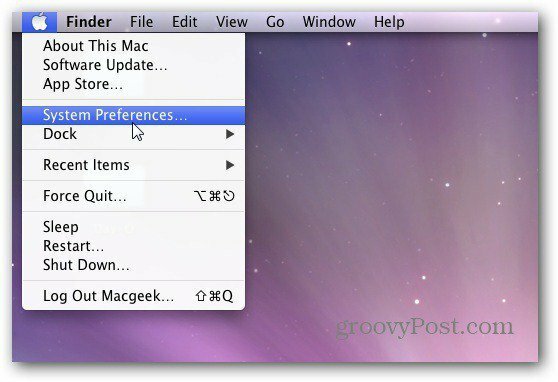
بدلاً من ذلك ، يمكنك تشغيل تفضيلات النظام من Dock.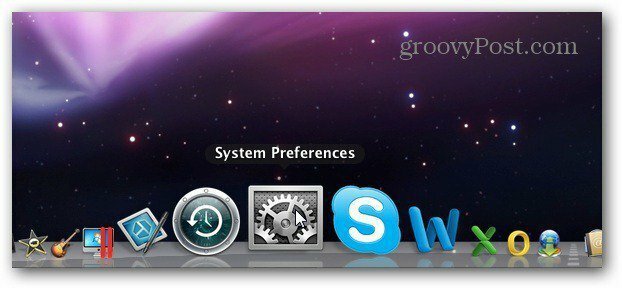
تفتح شاشة تفضيلات النظام. في الصف الشخصي ، انقر فوق الأمان والخصوصية.
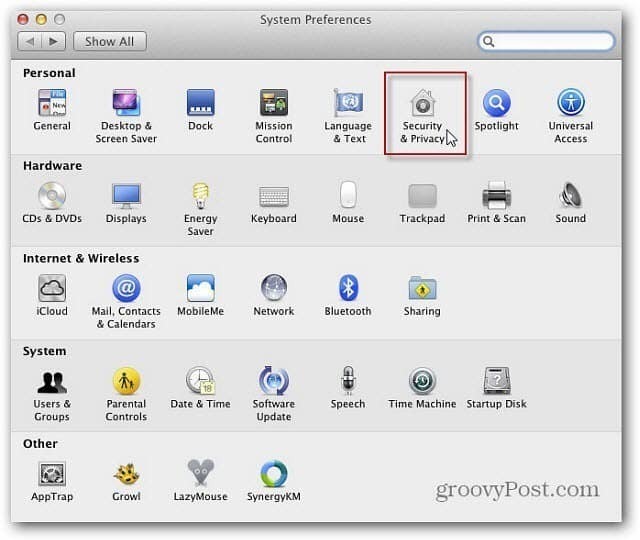
انقر فوق علامة التبويب جدار الحماية ، ثم انقر فوق الزر ابدأ لتشغيله.
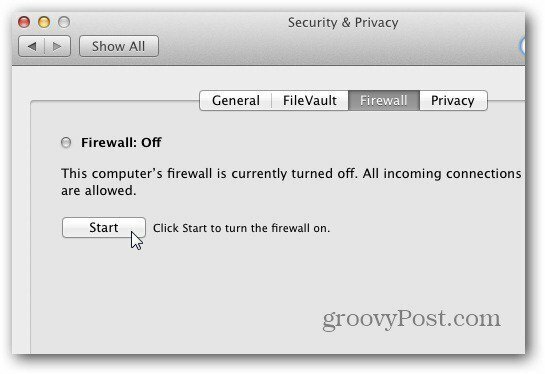
إذا لم يكن قد تم تمكين جدار الحماية في OS X من قبل ، فستتلقى الكثير من الرسائل المشابهة للرسالة أدناه. حدد ما إذا كنت تريد السماح بالاتصال بالإنترنت أم لا. في هذه الحالة ، إنه Dropbox لذا أعرف أنه يمكنني السماح بذلك.
إذا ساورتك الشكوك بشأن تطبيق أو عملية تحاول الاتصال بالإنترنت أو من خلاله ، فانقر على رفض. ثم ابحث في التطبيق لمعرفة ما إذا كان آمنًا أم لا. يحاول برنامج ضار في كثير من الأحيان الاتصال بالمنزل. يعني أن الأشرار يتلقون بياناتك ويمكنهم استخدام جهازك ككمبيوتر زومبي لإصابة الأجهزة الأخرى.
بينما ستتلقى الكثير من هذه الأنواع من الرسائل في البداية ، يتذكر جدار الحماية اختياراتك ولن تضطر إلى الموافقة على تطبيق في كل مرة يتم تشغيله.
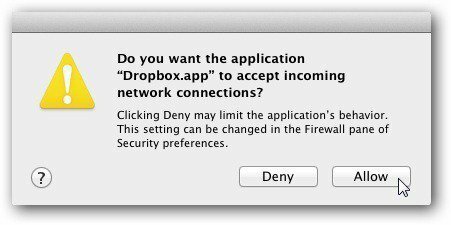
انقر فوق الزر خيارات متقدمة لمعرفة ما يتم تشغيله حاليًا وما يُسمح به من اتصالات عبر جدار الحماية. إذا كنت مصابًا بجنون العظمة ، فيمكنك قفله وحظر جميع الاتصالات الواردة. أو السماح تلقائيًا للبرامج الموقعة بتلقي الاتصالات الواردة. يمكن الوصول إلى الخدمات من الإنترنت ، شريطة أن يكون للبرنامج سلطة شهادة صالحة. إذا قمت بتمكين وضع Stealth ، فلن يستجيب Mac الخاص بك لطلبات الحزم على الإطلاق. ولا حتى طلب Ping.
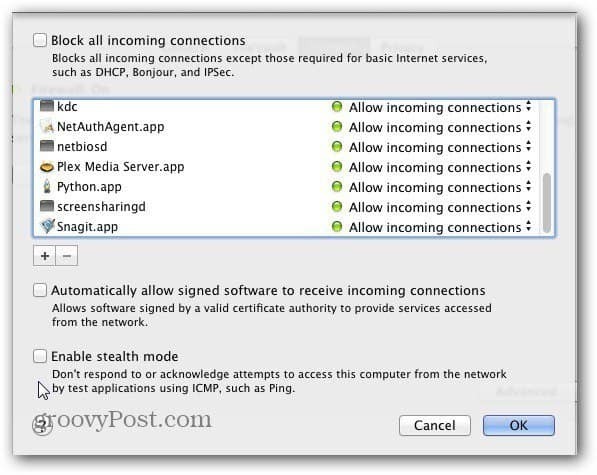
الإعدادات الافتراضية ستكون جيدة للمستخدم العادي. الأسباب الرئيسية لتمكين جدار الحماية هي إذا لم تكن خلف جهاز توجيه على شبكة منزلية. أو إذا انضممت إلى مكتب أو شبكة عامة باستخدام عدة أجهزة كمبيوتر. أنت لا تعرف ما هو موجود على أجهزة الأشخاص الآخرين ، لذا من الجيد أن يكون لديك طبقة إضافية من الحماية التي يوفرها جدار الحماية. إذا قمت بتسجيل الدخول إلى نقطة اتصال WiFi عامة ، أوصيك بشدة بتشغيلها كجزء من استراتيجية الأمان الخاصة بك.
مع زيادة شعبية iOS ، أصبحت أجهزة Mac أيضًا. بشكل عام ، أجهزة Mac ليست عرضة لأنواع الهجمات التي رأيناها على Windows ، ولكن لا يمكنك أبدًا أن تكون في أمان. إن تمكين جدار الحماية ، خاصة على شبكة عامة ، سيجلب لك راحة البال.